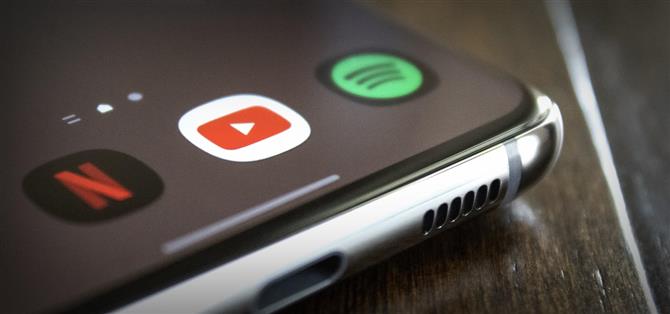Na komputerze możesz odtwarzać dźwięk z wielu aplikacji jednocześnie. Jest świetny, ale może też być mylący – w każdej aplikacji jest suwak głośności, potem systemowy i prawdopodobnie jeszcze jedno pokrętło na głośnikach. Aby uniknąć tej dysfunkcji, Android ma tylko jeden strumień dźwięku dla multimediów. Ale to ma swoje własne problemy.
Powiedzmy, że trzymasz swoje ucho za pomocą aplikacji elektronicznej niani, ale chcesz też słuchać muzyki. Nie, to jedno lub drugie. A może oglądasz coś zorientowanego wizualnie na Netflix lub YouTube i chcesz nadać temu własną ścieżkę dźwiękową ze Spotify. Przepraszam, jesteś SOL.
Ale hej, Twój telefon Galaxy nie tylko działa na Androida, ale ma skórkę OEM o nazwie One UI, którą Samsung zbudował na Androidzie. Podsumowując, oznacza to, że otrzymujesz dodatkowe funkcje, takie jak możliwość zmiany domyślnego zachowania audio Androida.
Krok 1: Zainstaluj SoundAssistant
Samsung stworzył wspaniałą aplikację, która działa jako rozszerzenie menu ustawień związanych z dźwiękiem w telefonie. Nazywa się SoundAssistant i między innymi umożliwia wielostrumieniowy dźwięk.
Stuknij poniższy link na swoim urządzeniu Galaxy, a następnie naciśnij „Zainstaluj”, aby pobrać aplikację. Alternatywnie, otwórz aplikację Galaxy Store z szuflady aplikacji, a następnie wyszukaj „SoundAssistant”, aby ją znaleźć i zainstalować.
- Galaxy Store Link: SoundAssistant firmy Samsung (bezpłatny)
Dla tych, którzy są znani, SoundAssistant jest częścią rodziny aplikacji Good Lock. Ale w przeciwieństwie do niektórych jego rodzeństwa, nie potrzebujesz głównej aplikacji Good Lock, aby z niej korzystać.
Krok 2: Włącz dźwięk wielostrumieniowy
Teraz otwórz SoundAssistant. Przewiń nieco w dół menu główne i wybierz „MultiSound”. Pamiętaj, aby stuknąć sam tekst, a nie przełącznik obok niego.
Stąd masz kilka opcji. Po pierwsze, możesz wybrać jedną aplikację, która będzie mogła kontynuować odtwarzanie dźwięku w tle, nawet jeśli inna aplikacja zacznie odtwarzać dźwięk na pierwszym planie. Alternatywnie możesz włączyć przełącznik obok „Wszystkie aplikacje” u góry ekranu, aby włączyć prawdziwy wielostrumieniowy dźwięk w całym systemie.
Pierwsza opcja jest lepsza, jeśli na przykład chcesz po prostu odtwarzać utwory z aplikacji muzycznej podczas wykonywania innych czynności, włącznie z oglądaniem filmów lub odtwarzaniem muzyki w innych aplikacjach.
Druga opcja jest znacznie bardziej elastyczna, ponieważ funkcja będzie działać z dowolną kombinacją aplikacji. Pamiętaj tylko, gdzie znaleźć tę opcję, ponieważ możesz zdać sobie sprawę, że tak naprawdę chcesz, aby większość aplikacji przestała automatycznie odtwarzać dźwięk, gdy zaczniesz odtwarzać dźwięk w innym miejscu.